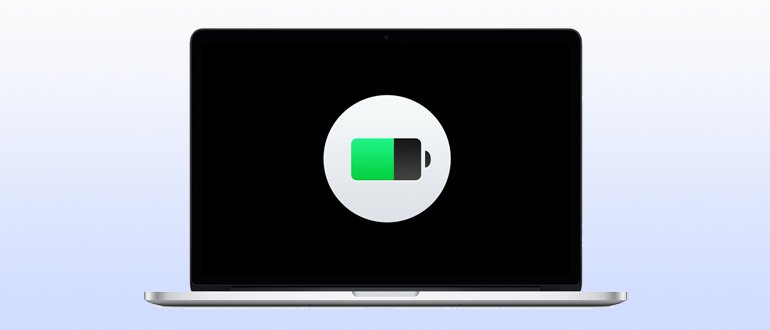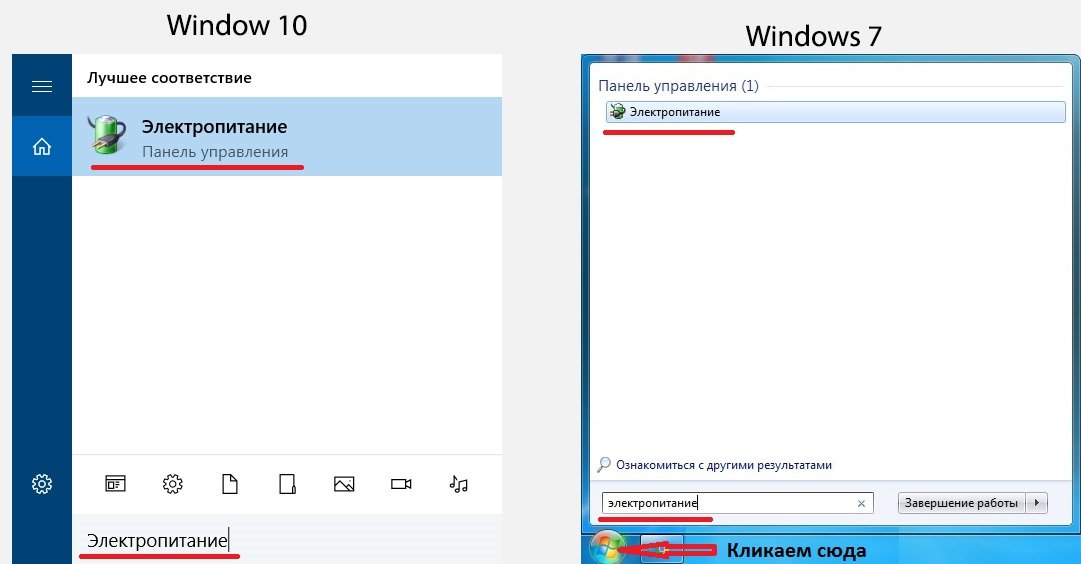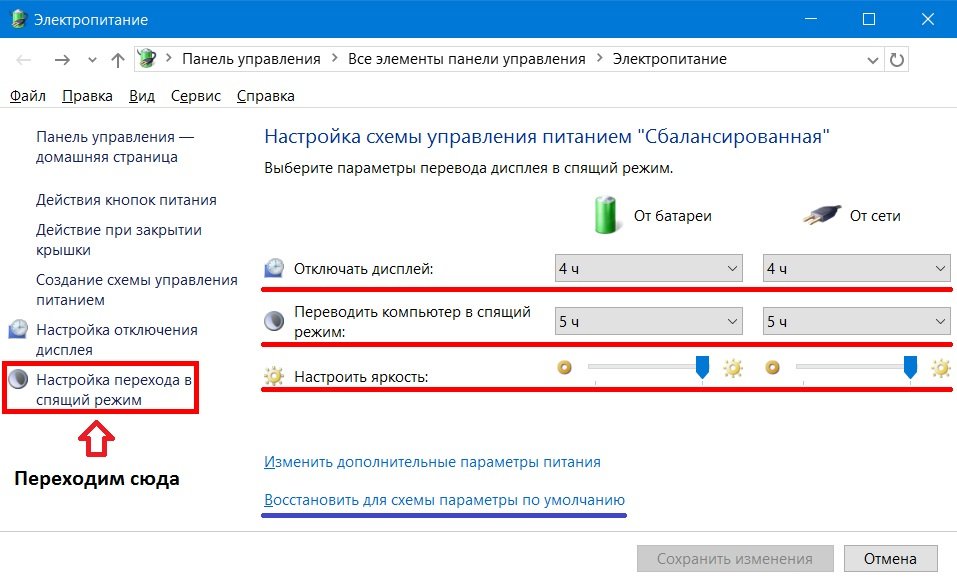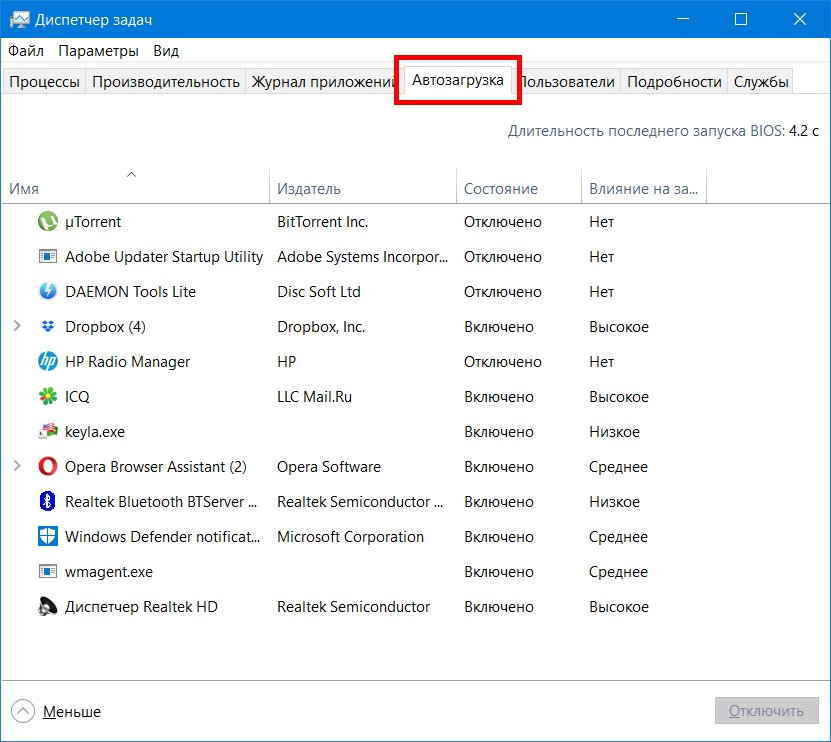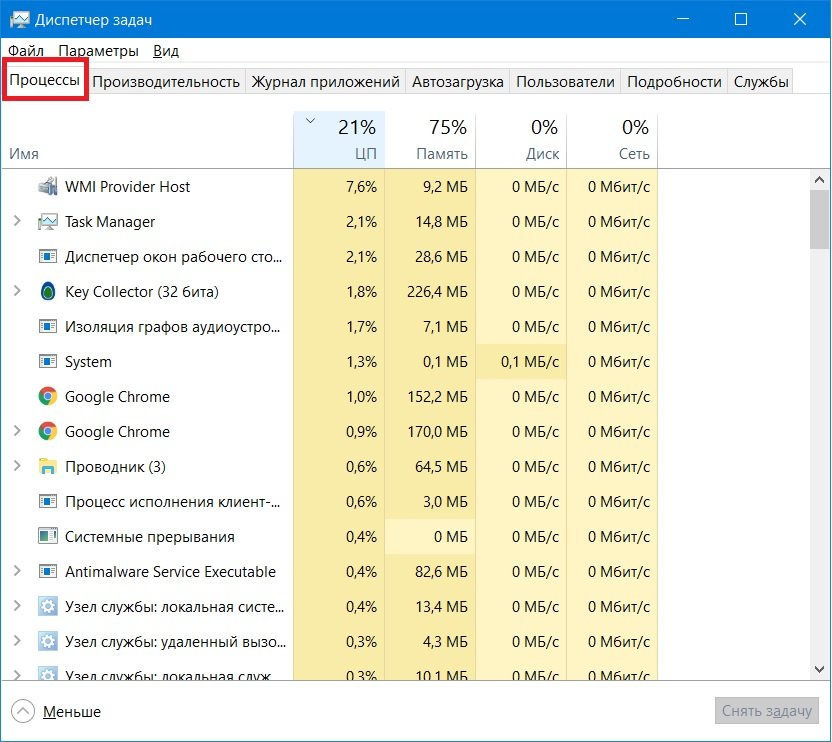Porucha prenosného počítača týkajúca sa výkonu batérie je obzvlášť zrejmá, keď sa zariadenie používa mimo domácnosti. Neschopnosť pokračovať v práci v dôsledku vypnutia prenosného počítača môže rozzúriť aj tých najpokojnejších a najvyváženejších.
Preto, ak je prenosný počítač rýchlo vybitý, je potrebné pred cestou na pracovnú cestu alebo výlet obnoviť normálnu prevádzku zariadenia zo zdroja napájania.
Sodrezhanie
Koľko by mal priemerný laptop fungovať?
Životnosť batérie prenosného počítača je ovplyvnená nasledujúcimi charakteristikami a vlastnosťami prevádzky prenosného počítača:
- Kapacita batérie.
- Napätie batérie.
- Režim činnosti notebooku.
- Typ operačného systému.
Nominálna kapacita batérie predovšetkým ovplyvňuje trvanie mobilného počítača na jedno nabitie. Tento parameter sa meria v miliampéroch. Čím väčšia je kapacita batérie, tým dlhšia je výdrž batérie notebooku. Pri výrobkoch s výkonom 10 000 mA je priemerná práca bez nabíjania 4,5, pri batériách s menšou kapacitou - 2 - 2,5 hodiny.
Napätie batérie tiež ovplyvňuje trvanie prenosného počítača bez pripojenia adaptéra. Čím nižšie je napätie batérie, tým dlhšie vydrží produkt na jedno nabitie, pretože prahová hodnota pre automatické vypnutie produktu bude výrazne nižšia.
Počet hodín, počas ktorých môže mobilný počítač pracovať autonómne, tiež závisí od činnosti prenosného počítača a od typu operačného systému. Ak operačný systém a programy výrazne zaťažia procesor, významne sa tým zvýši spotreba energie a tým sa skráti prevádzkový čas bez dobíjania.
Stojí za to uveriť výrobným špecifikáciám
Pri oboznámení sa s charakteristikami nového notebooku na viere môžete akceptovať iba rozmery a hmotnosť notebooku. Tieto parametre sú ľahko overiteľné, takže ich výrobca alebo obchodná organizácia nepreceňuje ani nepodceňuje.
Situácia s výdržou batérie je úplne iná. Na zvýšenie predaja je možné zmeniť funkcie, ako napríklad výdrž batérie.
Ak sa batéria nenabije, môže sa predajca vždy odvolať na skutočnosť, že životnosť batérie ovplyvňuje mnoho faktorov a na základe záruky ju odmietnu opraviť alebo vymeniť.
Venujte pozornosť! Výrobca uvádza maximálny možný prevádzkový čas pri optimálnych podmienkach a minimálnom zaťažení, takže hodnoty sa v skutočnosti môžu výrazne meniť.
Problémy s batériou a riešenia
Našťastie väčšina problémov s batériou sa dá vyriešiť samostatne.
Opotrebenie batérie
Opotrebovanie batérie je jedným z najjednoduchších problémov, ale na výmenu batérie bude potrebné zakúpiť nový produkt. Okrem toho by ste sa mali 100% ubezpečiť, že v tom spočíva porucha, inak dôjde k plytvaniu značným množstvom peňazí.
K opotrebovaniu batérie dochádza spravidla až po určitom počte nabíjacích cyklov, takže ak sa prenosný počítač intenzívne používa 2 a viac rokov, nabíjanie sa z tohto dôvodu uskutoční.
Okrem toho môže dôjsť k prirodzenému opotrebeniu zdroja energie rovnomerne.To znamená, že životnosť batérie prenosného počítača sa bude neustále znižovať.
Ak chcete, môžete Vymeňte plechovky v batérii notebooku a stane sa novým.
Porucha ovládača
K poškodeniu tohto typu môže dôjsť kedykoľvek, ale ak sa na nabíjanie notebooku použili zariadenia s vlastnou pamäťou alebo sa vykonalo samoobalenie batériových článkov, potom pravdepodobne došlo k poruche zdroja energie z dôvodu poruchy ovládača.
Na úplné obnovenie prenosného počítača môžete v tomto prípade resetovať iba radič. Ak chcete vykonať tento postup, nemôžete obísť bez špeciálneho softvéru.
Program Battery EEPROM Works vám umožňuje nezávisle preinštalovať ovládač, ale ak chcete vykonať túto operáciu sami, musíte byť pri svojich činnostiach úplne istí.
Zvýšené pracovné zaťaženie
Čím viac procesov beží na prenosnom počítači, tým vyššia je spotreba energie, okrem toho režim prevádzky obrazovky a pevného disku ovplyvňuje aktuálnu spotrebu.
Hry alebo pozeranie videí
Pri sťahovaní počítačovej hry alebo sledovaní videa dochádza k prirodzenému zvýšeniu spotreby elektrického prúdu, takže sa batéria vybíja oveľa rýchlejšie.
Sila grafických procesorov herných prenosných počítačov môže dosiahnuť desiatky wattov, ktoré v spojení s prácou procesora a ďalších prvkov „krátkodobo“ absorbujú ”celú batériu.
Na bežných kancelárskych prenosných počítačoch sa batéria vybije s rovnakou intenzitou aj po zapnutí veľmi jednoduchých hier a grafiky, pretože kapacita zdroja energie v týchto prenosných počítačoch je pomerne nízka.
Vysoký jas
Mnoho modelov prenosných počítačov automaticky zníži jas obrazovky počas životnosti batérie, ale ak táto možnosť chýba alebo je deaktivovaná, batéria sa môže rýchlo vybiť v dôsledku zvýšenej spotreby energie monitora.
Ak je možné zmeniť nastavenia napájania, keď je prenosný počítač napájaný z batérie, určite by ste to mali urobiť, aby ste predĺžili dobu, počas ktorej zariadenie používate, bez pripojenia k elektrickej sieti.
Režim spánku je deaktivovaný
Ak je namiesto pohotovostného režimu aktivovaný pohotovostný režim, batéria sa vybije, aj keď prenosný počítač nefunguje. Zvýšenú spotrebu energie je možné úplne eliminovať zapnutím režimu hypernácie.
Aktivácia týchto nastavení umožňuje nielen šetriť energiu batérie hospodárnejšie, ale aj ukladať údaje v prípade automatického vypnutia systému z dôvodu nízkeho stavu nabitia batérie.
Režim spánku môžete povoliť nasledovne:
Otvoriť “Napájanie". Ak ju chcete otvoriť dostatočne jednoducho vo vyhľadávaní, ktoré je v ľavom dolnom rohu, napíšte „Napájanie“. Ak máte Windows 7, toto vyhľadávanie je v ponuke -> Štart.
V napájacom zdroji kliknite na kartu „Nastavenie režimu dlhodobého spánku". Na tejto karte môžete nastaviť čas, po ktorom prenosný počítač vypne obrazovku a kedy má prejsť do režimu spánku. Tu môžete upraviť aj jas. Ak sa vám zdá, že ste urobili niečo zle, rovnakú kartu môžete vrátiť späť na štandardné nastavenia.
Programy v štarte
Nie vždy je veľké množstvo bežiacich procesov prenosného počítača spojené s programami, ktoré sú v práci potrebné. Spolu s operačným systémom sa spúšťa veľa nepotrebných procesov. Takéto programy zaberajú značné množstvo pamäte RAM, zaťažujú procesor a výrazne zvyšujú spotrebu energie prenosného počítača.
Ak chcete predĺžiť výdrž batérie, musíte prejsť do časti „Spustenie“ a odstrániť programy, ktoré nie sú potrebné na každodenné používanie. Môže sa to vykonať aj pomocou rôznych nástrojov, napríklad nástrojov CCleaner alebo Glary.
Ak chcete ísť do automatického načítania, musíte:
- Stlačte kombináciu klávesov Ctrl + Alt + Del;
- Vyberte správcu úloh;
- Prejdite na kartu automatického načítania.
Alebo, ako predtým, jednoducho pri vyhľadávaní napíšte Správcu úloh a potom prejdite na Spustenie.
Tu môžete zakázať nepotrebné aplikácie. (Systém nedovolí deaktivovať kritické programy).
Vysoké zaťaženie CPU alebo HDD
Ak prenosný počítač používa jednotku SSD, potom pri intenzívnej práci na disku sa spotrebuje značné množstvo energie. To znamená, že ak sa na disk zapíše „ťažký“ súbor alebo naopak, z prenosného počítača sa prenesie veľké množstvo informácií, batéria sa prirodzene vybije oveľa rýchlejšie.
Rovnakým spôsobom ovplyvňuje využitie procesora využitie procesora. Pri použití 100% energie procesora sa batéria vybije oveľa skôr, takže ak nemôžete nabíjať prenosný počítač na služobnej ceste alebo na cestách, mali by ste minimalizovať zaťaženie procesora a pevného disku, aby ste predĺžili výdrž batérie.
Môžete vyložiť procesor z Správca úloh, na karte “Procesy«.
Grafická karta s vysokým zaťažením
Zvýšená záťaž grafickej karty ovplyvňuje okrem procesora a pevného disku aj spotrebu energie. Moderné hry spotrebúvajú veľké množstvo počítačových zdrojov, takže ak sa vám podarí spustiť takúto aplikáciu na prenosnom počítači, ktorý je odpojený od adaptéra, môžete očakávať veľmi rýchle vybitie batérie.
Ak chcete maximalizovať výdrž batérie pri práci s grafickými aplikáciami, môžete programové nastavenia nastaviť iba na minimálne hodnoty. Ak to nie je možné, mali by ste predĺžiť výdrž batérie notebooku. Mali by ste sa vyhnúť spusteniu programov, ktoré majú výraznú záťaž na grafickú kartu.
Vodiči lietali
V prípade, že nedôjde k vybitiu batérie, môže dôjsť k poruche ovládača zariadenia. Ak máte podozrenie, odporúčame vám aktualizovať firmvér, ktorý riadi batériu. Ak to chcete urobiť, prejdite do správcu zariadenia a kliknutím na riadok s názvom batérie pravým tlačidlom myši vyberte v zozname možnosť Aktualizovať ovládač. Na získanie najnovšej verzie programu potrebujete pripojenie k internetu.
Ovládače batérie môžete tiež aktualizovať pomocou špeciálnych pomôcok. Väčšina z týchto programov je platená a nie vždy fungujú správne, takže použitie tejto metódy inštalácie ovládača by malo byť iba krajnou možnosťou.
Ak operačný systém nedokázal aktualizovať ovládač batérie, môžete skúsiť preinštalovať zariadenie. Ak chcete vykonať tento postup, mali by ste tiež prejsť do správcu zariadenia a kliknutím pravým tlačidlom myši na batériu vybrať položku „Odstrániť“. Potom by ste mali laptop reštartovať. Po zapnutí systému operačný systém automaticky rozpozná batériu a nainštaluje ju.
Je potrebné poznamenať, že porucha batérie v dôsledku preletených ovládačov je mimoriadne zriedkavá, ale ak sa pri opätovnej inštalácii zariadenia nepodarilo obnoviť prenosnú kapacitu na pracovnú kapacitu, mali by ste sa obrátiť na servisné stredisko a opraviť prenosný počítač.
Existujú otázky, problém sa nepodarilo vyriešiť, alebo existuje niečo, čím by sa článok mohol doplniť? Potom nám o tom napíšte v komentároch. Pomôže to urobiť kompletnejší a užitočnejší materiál!